
有些开发者会用win7专业版进行产品开发和测试,电脑中的数据比较重要,必须设置下开机密码,那么win7专业版怎么设置开机密码?
win7专业版怎么设置开机密码
1.首先我们开机启动,进入到该系统的页面当中。

2.进入到电脑桌面的时候,我们单击左侧的开始菜单图标,在菜单栏中选择控制面板。
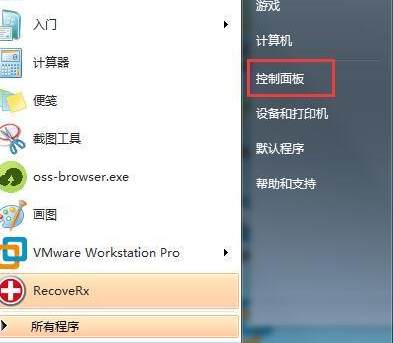
3.进入这个页面后,找到一个叫“添加或删除用户账户”的功能。
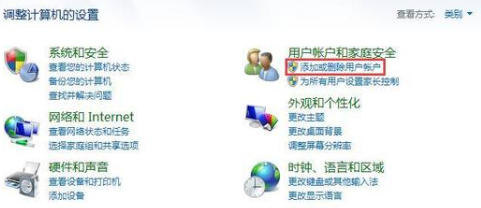
4.此时会看到当前系统登陆的账户名,也就是管理员,我们双击这个账户。
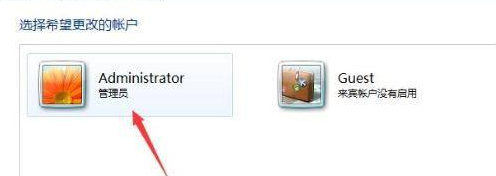
5.在新进入的页面中,左侧可以看到有个创建密码的选项。
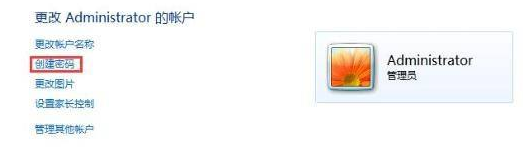
6.那么我们在这,输入自己需要设置的开机密码。以及开机密码的提示即可。
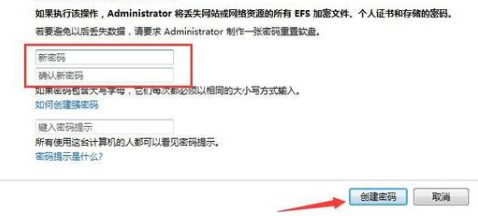
7.完成后,点击创建密码,那么就修改成功啦。
相关推荐:
ux6小编为大家带来了win7专业版怎么设置开机密码的相关资讯,有没有帮助到您呢?还想要了解更多相关精彩内容请多多关注游戏6吧!